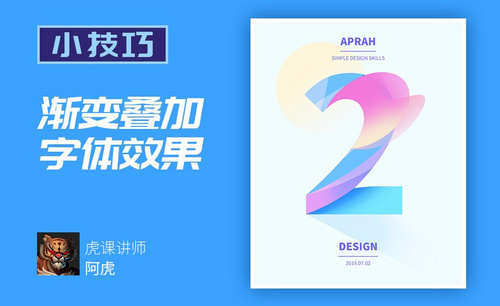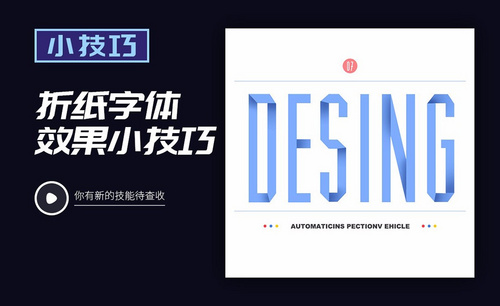美化字体
我们想要把自己的字体进行美化,可以使用到PS这个软件,可以把普通的字体,调成高级的字体,下面我就分享给分享PS美化字体的方法吧,大家一起来学习吧!
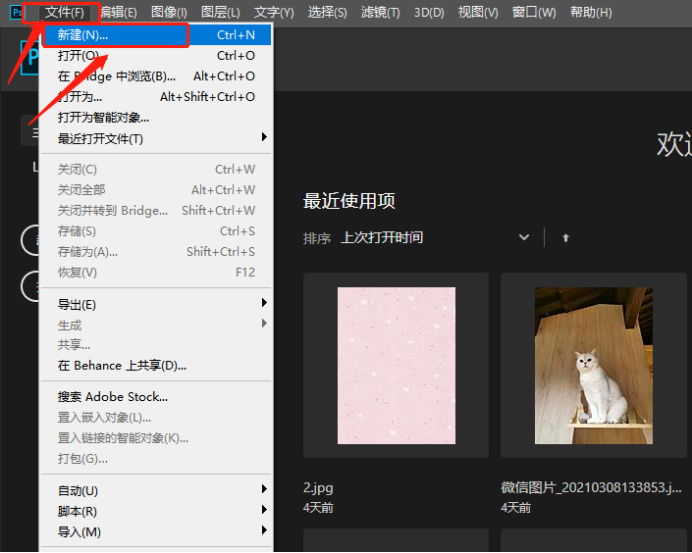
PS美化字体如何操作
美化字体在我们的生活中随处可见,因为它的存在,让我们所见到的一切都充满了艺术的美感和视觉的丰富。学会美化字体可以让自己所制作的文件等等更加生动多彩,更加引人注目达到意想不到的效果。那么今天呢,我们就来介绍一款美化字体——折纸字体的制作方法,希望能够对大家有所帮助。
步骤如下:
1.本节课程主要内容,具体如图所示。
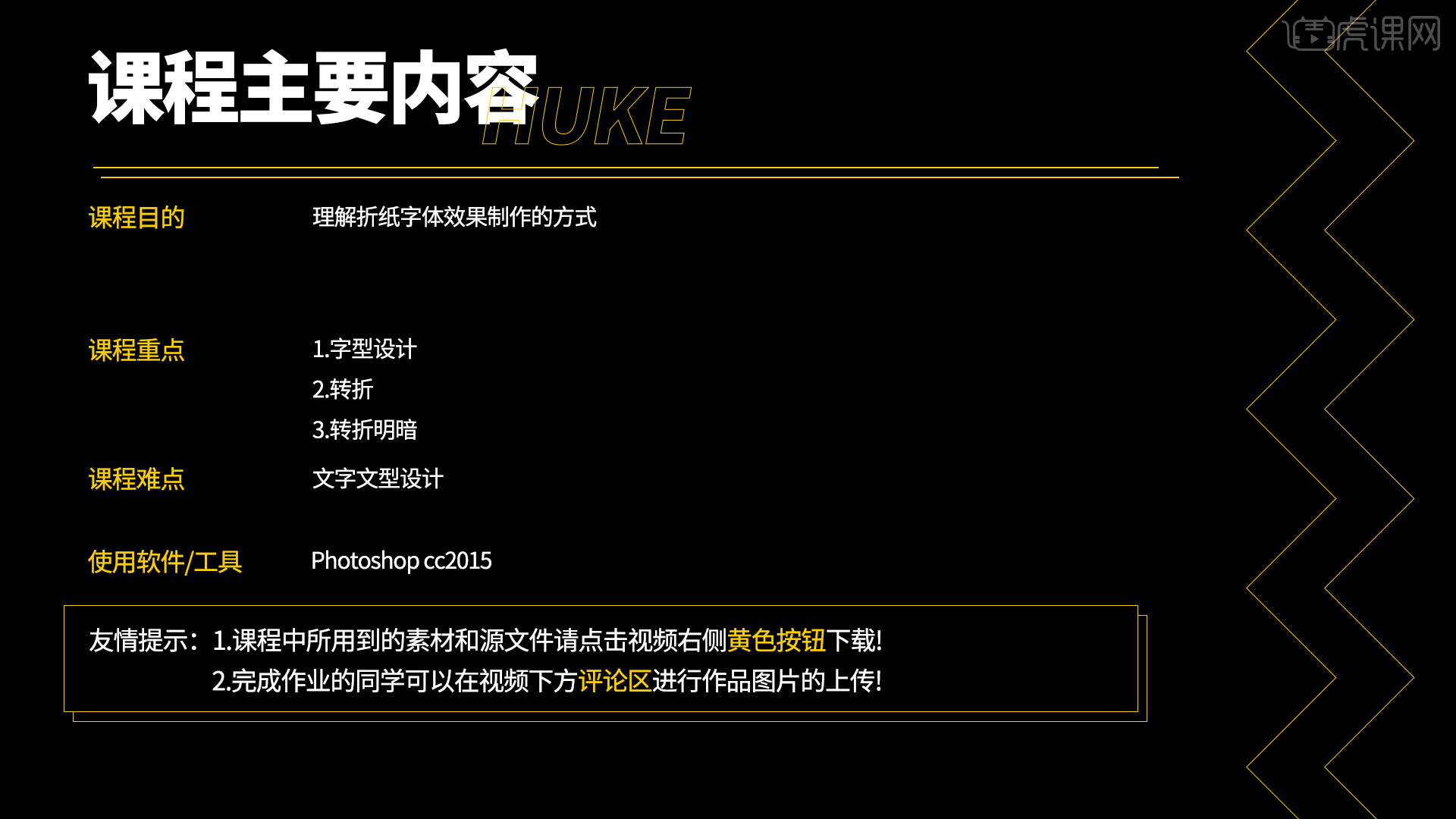
2.打开【PS】拖入提前画好的草图素材,具体如图所示。
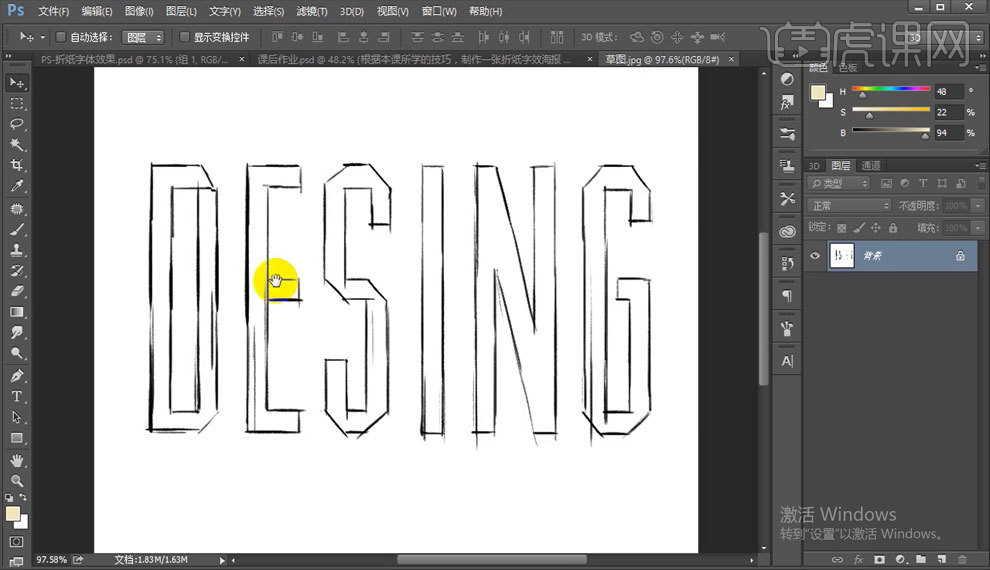
3.依照草图使用【形状工具】搭建【宽26】【高351】【蓝色】复制【Ctrl+T】自由变换,拉出参考线,新建一层【矩形工具】按住【shift】画一个正方形参照【钢笔工具】添加锚点,按住【Alt】点掉,具体如图所示。
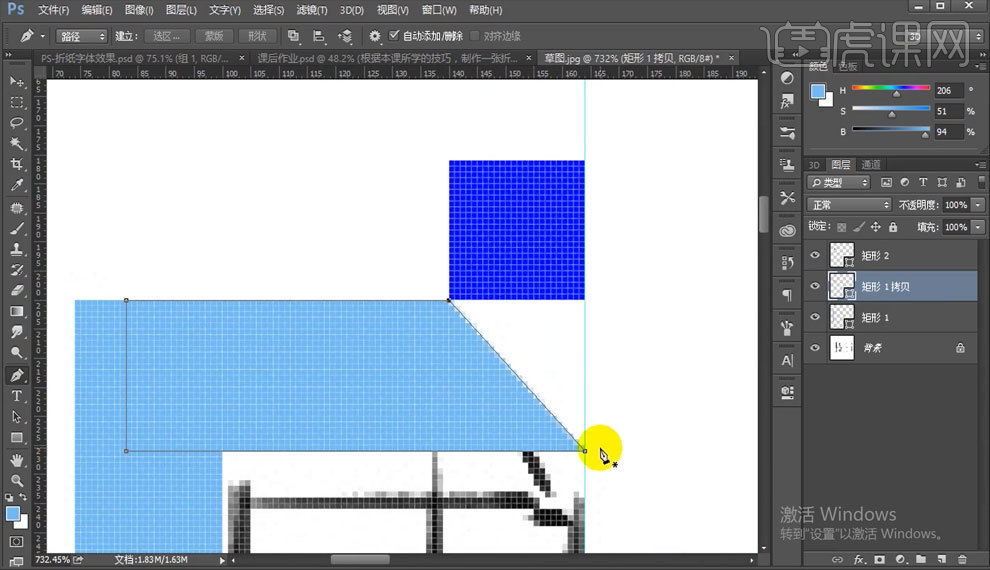
4.复制调整合适位置,将三个常用图形复制出放上去【编组】具体如图所示。
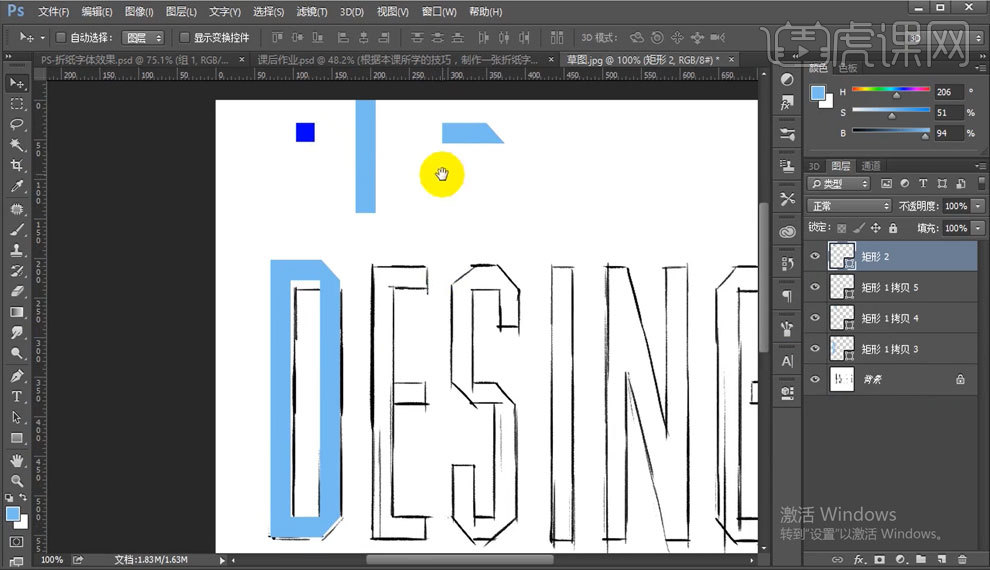
5.拉出参考线固定水平位置,使用同样方法,复制形状【Ctrl+T】调整大小做出其他字母,具体如图所示。
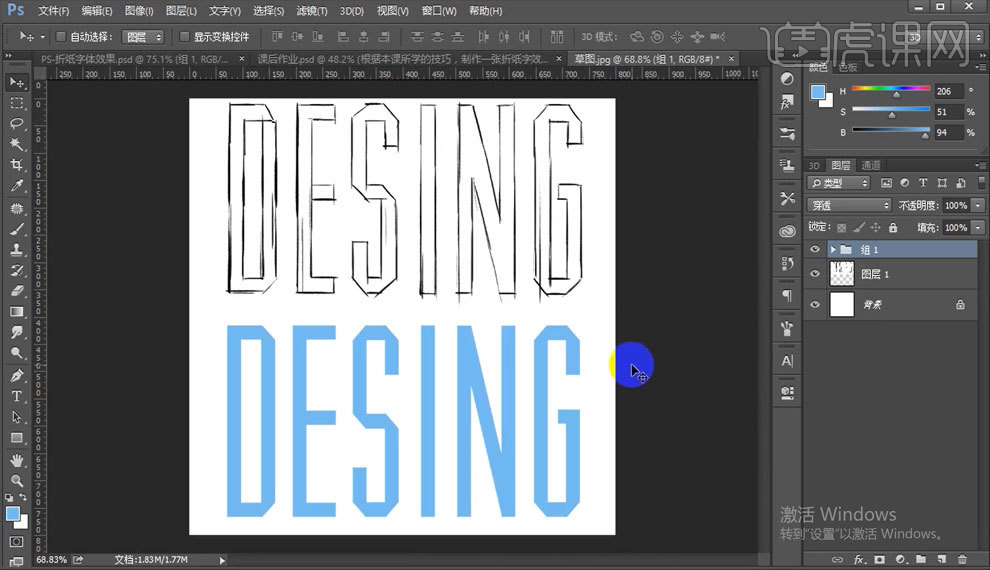
6.去掉草图【对齐画布】新建一层修改颜色【P】钢笔工具在转角处勾选选区【画笔工具10%】【正片叠底】刷上阴影,具体如图所示。
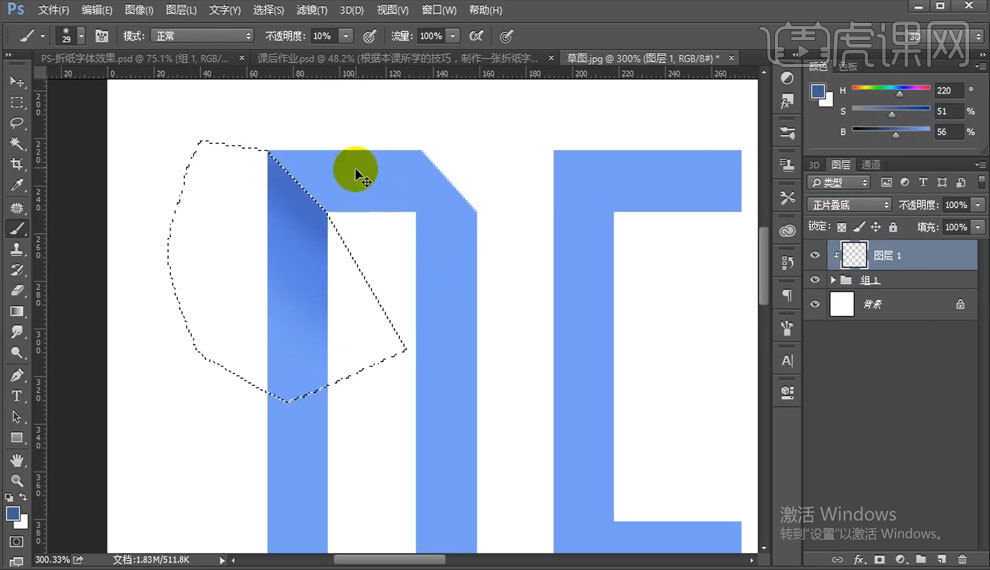
7.同样方法将所有转角刷上阴影,具体如图所示。
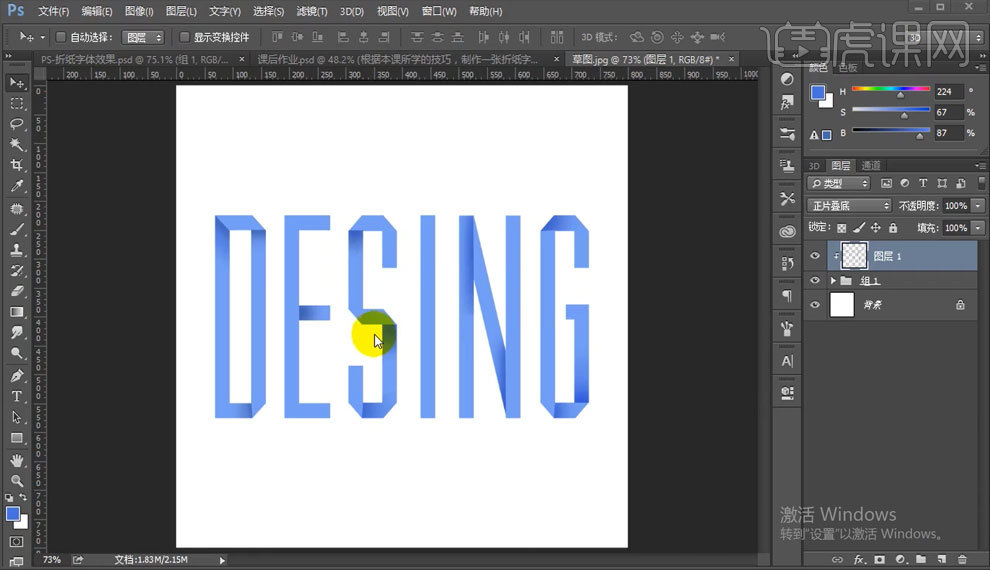
8.拖入排版素材,调整位置,最终效果如图所示。
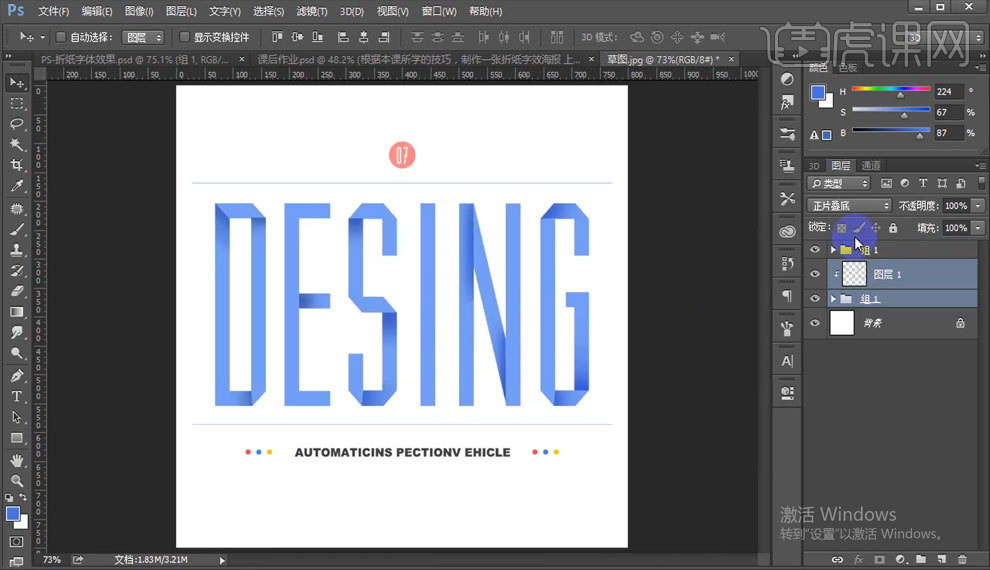
经过字体美化的文字更加具有活泼性,也更加生动。与没经过字体美化的文字相比益处一目了然。相信通过小编的介绍,大家也已经学会了如何美化字体,那么还在等什么呢?赶快拿起你手中的软件来试一试吧!
本篇文章使用以下硬件型号:联想小新Air15;系统版本:Win 10;软件型号:PS(CC2015)。
分享PS美化字体的方法
我们想要把自己的字体进行美化,可以使用到PS这个软件,PS可以把普通的字体,调成高级的字体,下面我就给大家分享PS美化字体的方法吧,大家一起来学习吧!
1.首先,我们打开电脑上的PS软件,点击左上角【文件】-【新建】按钮,如下图红色圈出部分所示。
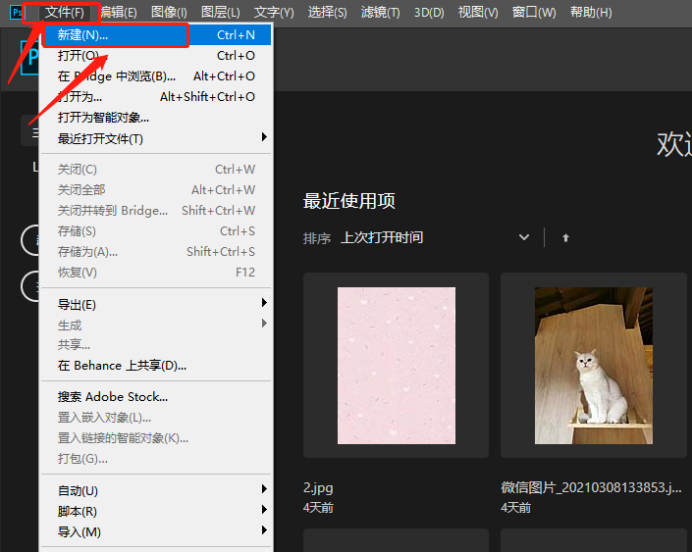
2.然后,在弹出的页面中修改创建图像的大小,点击【创建】按钮,如下图红色圈出部分所示。
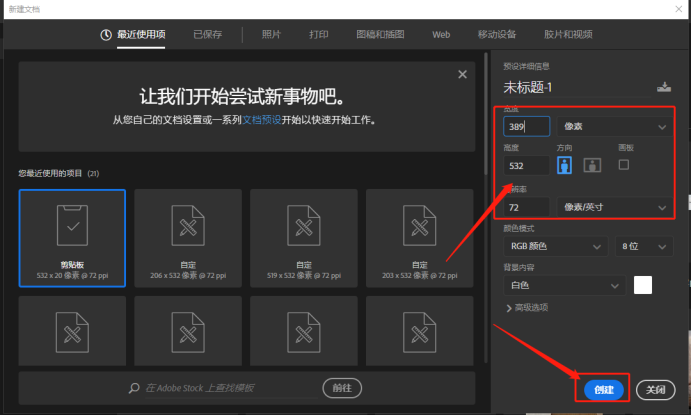
3.点击左边工具栏中的T,在文档中打出“艺术字”这几个字,如下图所示。
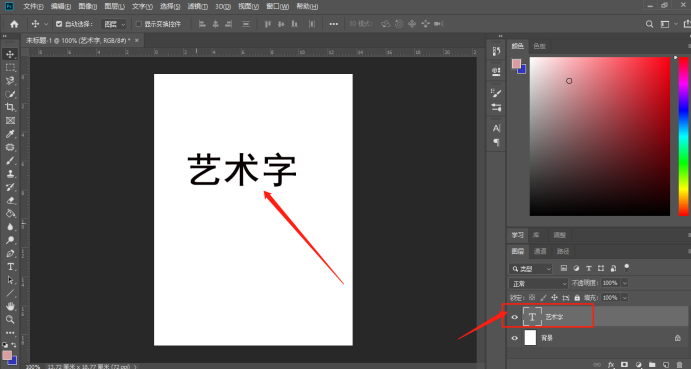
4.用魔棒工具选中艺术字这几个字,新建一个图层。在将前景色和背景色填上自己喜欢的颜色,如下图红色圈出部分所示。
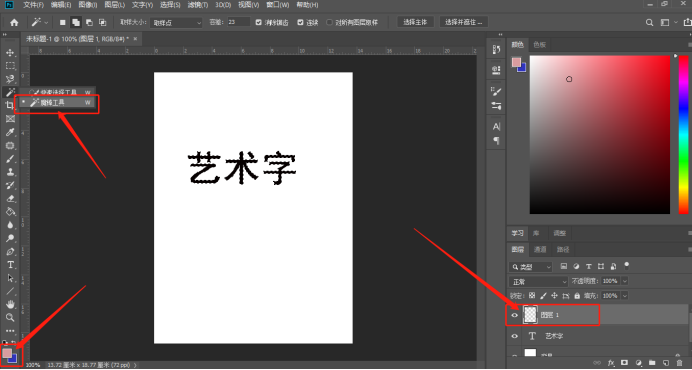
5.双击渐变工具栏,进入渐变工作面板,选择【粉蓝渐变】这一选项,如下图红色圈出部分所示。
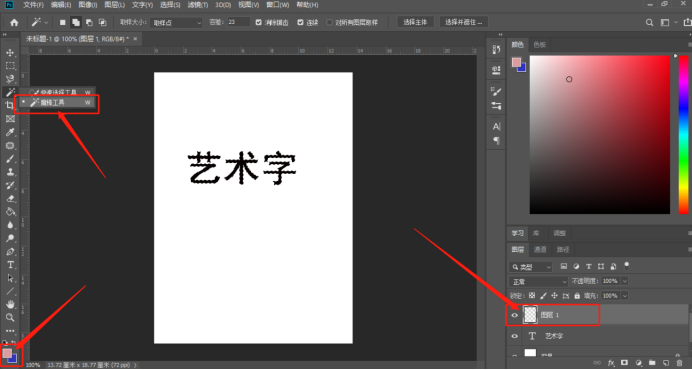
6.先用魔棒选中艺术字中灰色的部分,点击渐变工具这一按钮,然后在文档中如图箭头所示,用鼠标拉一下,可以发现字有了渐变。
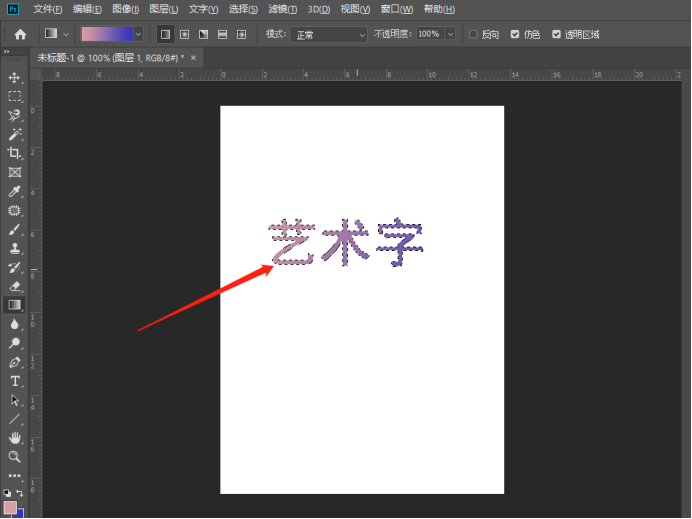
7.最后,双击这个图层,可以调出图层面板,选择【斜面浮雕】,调整参数,参数效果直接会在字体上展现,自定就可。再选择【投影】,最终得到你想要的艺术字效果,如下图所示。
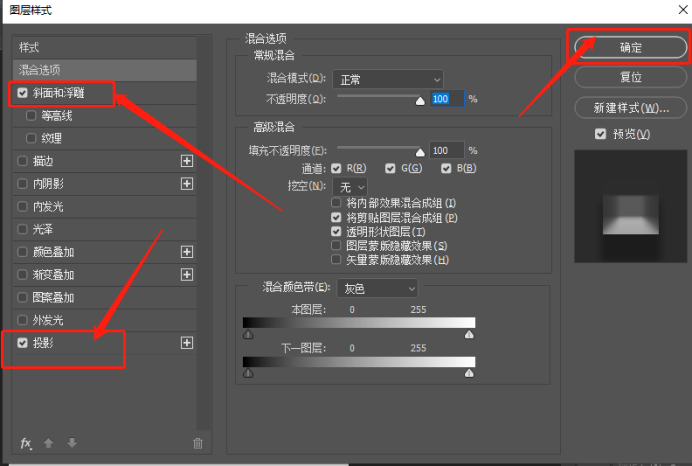
PS美化字体的方法上边的7步就给大家分享完成了,小伙伴们想要美化字体,可以学一学,但是最后的样式可以选择自己喜欢的。
本篇文章使用以下硬件型号。联想小新Air15;系统版本。win10;软件版本。Photoshop CC2019。
美化字体如何操作
大家在观看别人制作好的ps图片或者文字内容时,会不会对文字效果觉得眼前一亮,目光一下子就被吸引。的确,精心设计的字体可以凸显表达内容,使得文本独特富有内涵,大家想不想让自己的ps文本内容从干瘪瘪变得重获生机,夺人眼球,那么就跟上今天的美化字体相关教程吧。
步骤如下:
1.新建画布,填充背景色,使用文字工具打上文字,字体属性如图所示。
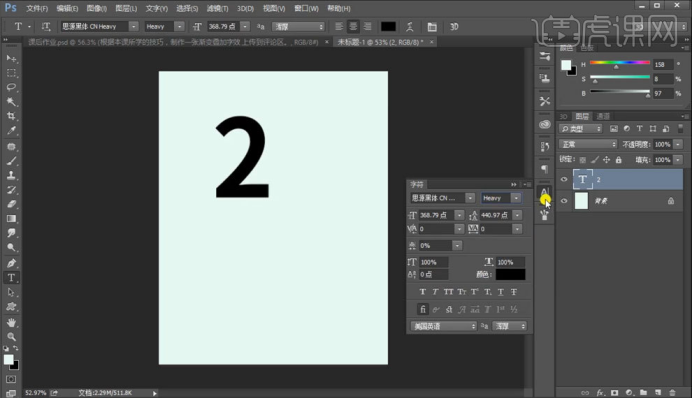
2.【Ctrl+T】调整文字大小,填充颜色,新建图层【Ctrl+shift+N】,使用【钢笔工具P】勾勒区域。
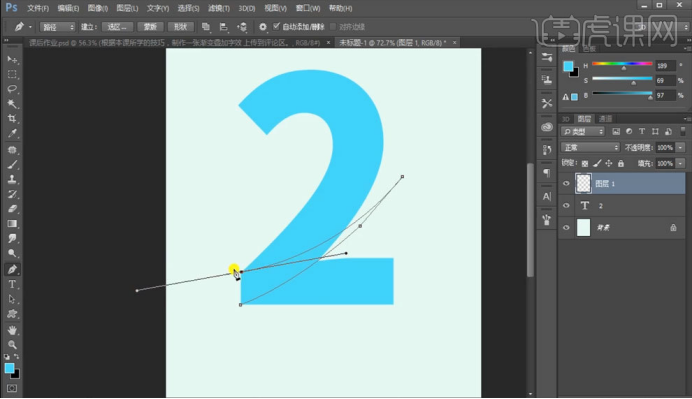
3.钢笔工具勾勒的区域,添加剪切蒙版,转为选区,使用画笔工具涂抹不同的颜色,颜色和饱和度可自由调整。
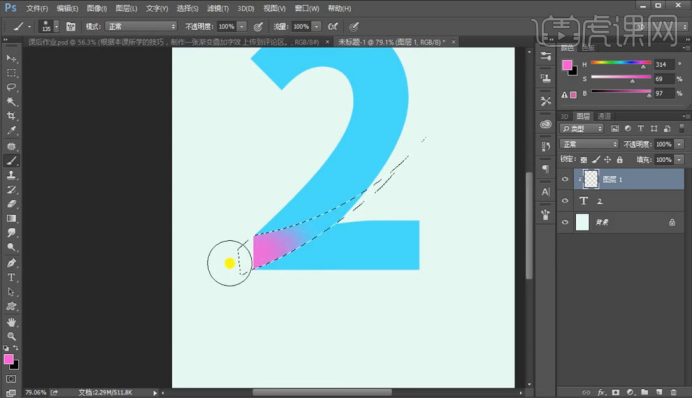
4.使用椭圆工具,画一个椭圆,选择填充,去掉描边,【Ctrl+T】放到合适的位置,调取文字的选区,添加蒙版,如图所示的区域使用画笔擦拭出来。
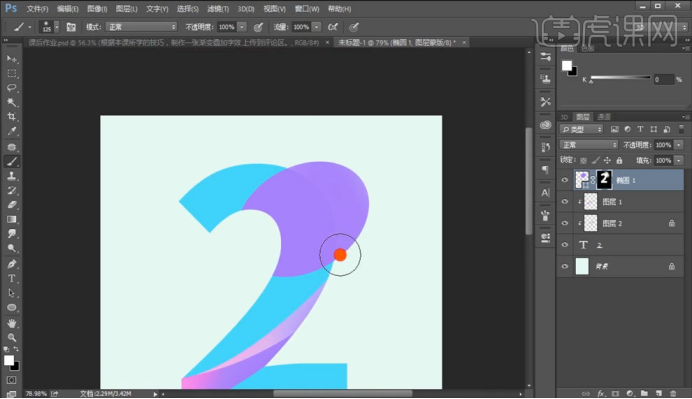
5.重复上手操作手法,对区域内颜色进行降低不透明度,改变不同颜色,选择柔光模式等,进行处理,做出颜色渐变效果。
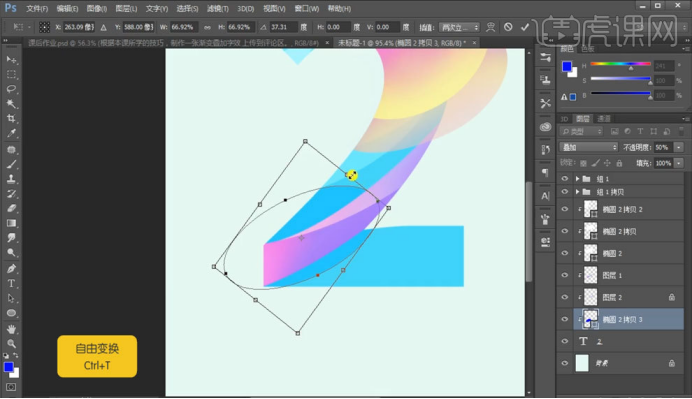
6.新建图层,使用钢笔工具勾勒选区,填充颜色,调整不透明度为20%,添加蒙版,【渐变工具G】,做出文字的长投影效果。
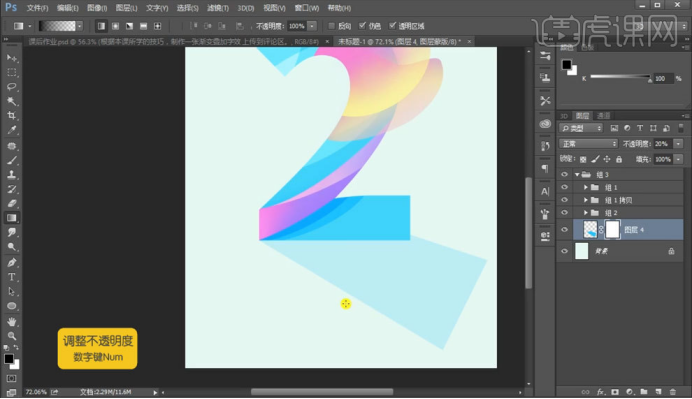
7.文字上方,使用椭圆工具,画一个圆形,填充颜色,添加蒙版,使用渐变,做一个装饰元素,把文案素材拖入到画面当中,摆放到合理位置,最终效果完成。
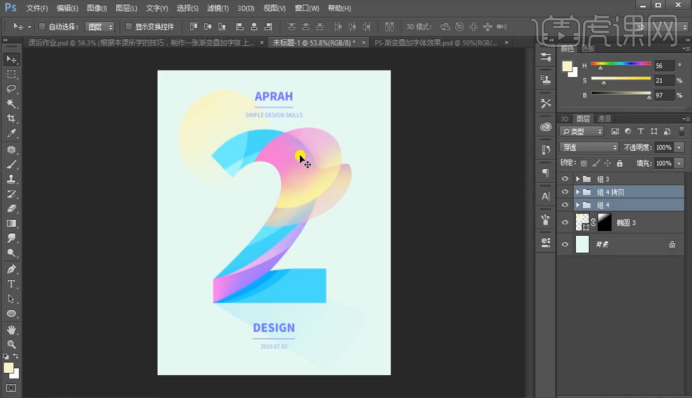
小伙伴们可以按照以上对数字2的美化方法进行美化字体的练习,学会以上的操作希望大家可以举一反三,改变不同的渐变方向,大小或者柔光模式的调节比例,都可以设置出属于自己独一无二的字体。
本篇文章使用以下硬件型号:联想小新Air15;系统版本:win10;软件版本:Adobe Photoshop CC 2015。